
Innholdsfortegnelse:
- Forfatter John Day [email protected].
- Public 2024-01-30 11:21.
- Sist endret 2025-01-23 15:02.


En måte å utvide funksjonaliteten til micro: bit er å bruke et brett kalt moto: bit av SparkFun Electronics (omtrent $ 15-20). Det ser komplisert ut og har mange funksjoner, men det er ikke vanskelig å kjøre servomotorer fra det. Moto: bit lar deg kjøre kraftigere motorer enn den lille mikromotoren du kan kjøre fra micro: bit alene.
Rekvisita
- moto: litt
- bbc micro: bit
- Servo motor
- strømforsyning med fatkontakt (a/c -adapter, men du kan også bruke en batteripakke)
Trinn 1: Sett opp Moto: bit

La oss ta en titt på moto: bit. Det er en lang spalte på toppen, hvor du setter inn micro: bitten. Sørg for at micro: bit er satt godt inn, med lysdiodene vendt oppover.
Det er en strømkontakt på siden av moto: bit. Du kan koble til en rekke forskjellige strømkilder. Ikke bruk mer enn 11V (vær oppmerksom på at de små ordene på noen av brettene sier 3-17V, men ifølge SparkFun er det en trykkfeil som vil bli korrigert på deres neste serie med brett). Du kan bruke en 4-AA-batteripakke, en enkelt 9V-batteripakke eller en vekselstrømadapter som ikke gir mer enn 11V.
Trinn 2: Koble en servomotor til Moto: bit



Se nøye på moto: bit. Du vil se en gruppe pinner merket "SERVO". Det er her vi vil koble til en servomotor. Pinnene på venstre side av SERVO -området sier "P15, VCC, GND", og de til høyre sier "P16, VCC, GND".
I dette eksemplet skal vi koble en servomotor til pinnene til venstre.
En servomotor leveres med tre fargede ledninger, vanligvis koblet til en stikkontakt. Ledningene er vanligvis svarte, røde og deretter en tredje farge. Svart står nesten alltid for "bakken" (og kobles til GND på moto: bit); rød bærer "strøm" (og kobles til VCC på moto: bit), og den hvite ledningen på denne motoren er det som bærer dataene (og kobles til P15 på moto: bit).
Koble motoren til kolonnen "P15, VCC, GND", og pass på at den hvite ledningen matcher P15, den røde til VCC og den svarte med GND.
Trinn 3: Programmer Micro: bit for å kjøre en servomotor

Nå trenger vi litt kode for å få micro: bit til å kjøre motoren vi har koblet til moto: bit board.
Åpne MakeCode og start et nytt prosjekt. (Vi antar at du har jobbet deg gjennom de første MakeCode -opplæringsprogrammene).
Vi skal fortelle servomotoren vår å bevege seg frem og tilbake 4 ganger når vi trykker på knapp A på micro: bit.
Dra blokken "På -knapp A trykket" fra "Input -menyen".
Deretter legger du til en løkke. Dra en grønn "repeter" -blokk fra "Loops" -menyen og klikk den inn i den lilla "på knappen A -knappen" som er trykket ". Så når vi trykker på knapp A, skal vi gjøre noe 4 ganger …
Trinn 4: Kjør servomotoren
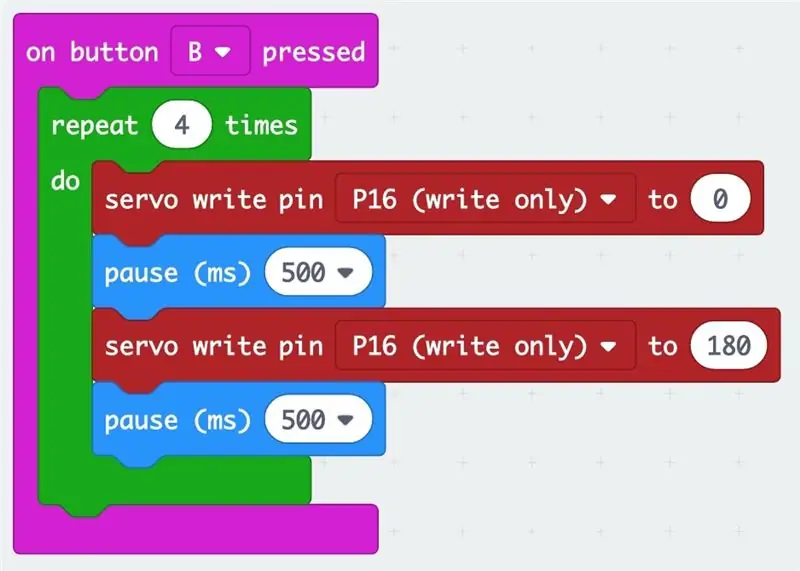
Vi må legge til noen blokker for å kjøre motoren vår.
- Klikk på "Avansert" alternativet nederst i menyelementene.
- Velg elementet som sier "Pins". Dra den røde blokken som sier "servoskrivpinne … til …" og fest den til gjentagelsesblokken. Servoen vår er koblet til Pin 15 (P15), så velg P15, og endre gradinnstillingen til 0.
- Legg til en lyseblå "pause" -blokk (finnes i grunnmenyen) og endre den til 500 ms (millisekunder).
- Legg deretter til en annen rød servoblokk, velg P15, og flytt servoen til posisjon 180 grader.
- Legg til en ny pauseblokk.
- Når man ser på hele koden, står det: "Når jeg trykker på knapp A, gjør dette 4 ganger: flytt servoen til posisjon 0 grader, vent 500 millisekunder, flytt servoen til posisjon 180, vent 500 millisekunder."
- Klikk på knapp A på den simulerte mikro: bit for å se servoen bevege seg.
Trinn 5: Last ned koden til din Micro: bit
Koble micro: bit til datamaskinen med en USB -kabel. Klikk på nedlastingsknappen, og dra.hex -filen til micro: bit.
[Hvis du ikke vet hvordan du gjør dette, kan du se MakeCode -hurtigguiden.]
Når du trykker på knapp A på micro: bit, bør servoen din kjøre!
Eksperimenter ved å endre koden din for å bruke forskjellige innstillinger for servoposisjonene, forskjellige tall i repetisjonssløyfen og forskjellige pausetider.
Trinn 6: Legg til en annen motor

Du kan gjøre det samme med en motor som er koblet til P16 (pin 16).
Hvis du legger til disse kodeblokkene (og laster ned til din micro: bit), kan du kjøre motoren på P15 når du trykker på knapp A, og motoren på P16 når du trykker på knapp B.
Trinn 7: Kjør noe kult med motorene dine
Vi bruker motorene våre til å kjøre papirmaskiner fra våre Paper Mechatronics -prosjekter. Ta en titt på nettstedet for å bygge dine egne maskiner og deretter koble dem til servomotorer. Ha det gøy!
Dette materialet er basert på arbeid støttet av National Science Foundation under tilskudd nr. IIS-1735836. Alle meninger, funn og konklusjoner eller anbefalinger som kommer til uttrykk i dette materialet er forfatteren (e) og gjenspeiler ikke nødvendigvis synspunktene til National Science Foundation.
Dette prosjektet er et samarbeid mellom The Concord Consortium, University of Colorado, Boulder og Georgia Tech University.
Anbefalt:
Automatisk plantevanningssystem ved bruk av en mikro: bit: 8 trinn (med bilder)

Automatisk plantevanningssystem ved bruk av en Micro: bit: I denne instruksen skal jeg vise deg hvordan du bygger et automatisk plantevanningssystem ved hjelp av en Micro: bit og noen andre små elektroniske komponenter. Micro: bit bruker en fuktighetssensor for å overvåke fuktighetsnivået i plantens jord og
Arduino Slik kobler du til flere servomotorer - PCA9685 Opplæring: 6 trinn

Arduino Slik kobler du til flere servomotorer - PCA9685 Opplæring: I denne opplæringen lærer vi hvordan du kobler flere servomotorer med PCA9685 -modul og arduino.PCA9685 -modul er veldig bra når du trenger å koble til flere motorer, du kan lese mer om det her https : //www.adafruit.com/product/815 Se Vi
Bevegelseskontrollert mus ved bruk av mikro: bit: 5 trinn

Gestkontrollert mus ved bruk av Micro: bit: INNLEDNING Prosjektet er en gestkontrollert mus, i form av en hanske med en micro: bit innebygd i den. Det er et prosjekt inspirert av en tidlig idé jeg hadde som en innebygd ingeniør. Jeg vil alltid ha tilgang til en trådløs mus og tastatur
Arduino -basert humanoid robot ved bruk av servomotorer: 7 trinn (med bilder)

Arduino -basert humanoid robot ved bruk av servomotorer: Hei alle sammen, Dette er min første humanoide robot, laget av PVC -skumplate. Den er tilgjengelig i forskjellige tykkelser. Her brukte jeg 0,5 mm. For øyeblikket kan denne roboten gå når jeg slo PÅ. Nå jobber jeg med å koble Arduino og Mobile via Bluetooth
Slik kjører du komposittvideo og nettverksdata gjennom en Ethernet -kabel: 6 trinn (med bilder)

Hvordan kjøre komposittvideo og nettverksdata gjennom en Ethernet -kabel: Jeg trengte å kjøre video og lyd til en annen del av huset mitt. Problemet var, jeg hadde ikke så mye AV -kabel, og heller ikke tid og penger til å gjøre en god installasjon. Imidlertid hadde jeg masse Cat 5 Ethernet -kabel liggende. Dette var det jeg kom på
